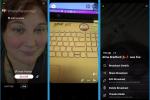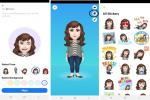Dabar galite paskelbti „AdSense“ kodą „Facebook“ puslapyje arba programoje. „Facebook“ kūrėjai gali naudoti „iFrame“ įrankį kurdami programėles, kurios veikia HTML, JavaScript arba CSS. Kad jūsų „AdSense“ skelbimai būtų rodomi puslapio skirtuke arba programoje, turėsite įterpti „Javascript“ kodo fragmentą į naują „iFrame“ „Facebook“ programą. Nustatę galite pradėti reklamuoti naudodami „Google“ trečiosios šalies skelbimų platformą ir pasiekti didelę „Facebook“ vartotojų duomenų bazę.
Daiktai, kurių jums prireiks
- „AdSense“ paskyra
- Facebook kūrėjo paskyra
Dienos vaizdo įrašas
„AdSense“ kodo nustatymas
1 žingsnis
Eikite į adsense.google.com ir prisijunkite prie „Google AdSense“ paskyros.
2 žingsnis
Sukurkite „AdSense“ kodą paskyroje spustelėdami mygtuką „Naujas skelbimų rinkinys“, esantį skirtuke „Mano skelbimai“.
3 veiksmas
Tinkinkite skelbimo rodymo išvaizdą ir nustatymus. Baigę spustelėkite mygtuką „Išsaugoti ir gauti kodą“.
4 veiksmas
Pasirinkite kodo fragmentą ir nukopijuokite jį į kompiuterio atminties buferį.
5 veiksmas
Atidarykite HTML dokumentą teksto rengyklėje ir įklijuokite Javascript kodą į vietą, kurioje norite rodyti skelbimus.
6 veiksmas
Įkelkite failą į savo žiniatinklio prieglobos serverį. Nukopijuokite arba įrašykite visą žiniatinklio adresą į įkeltą HTML failą. Šį hipersaitą vėliau naudosite „Facebook“ programoje kaip „drobės URL“.
„Facebook“ programos sąranka
1 žingsnis
Eikite į developers.facebook.com, prisijunkite prie savo paskyros ir viršutiniame dešiniajame kampe spustelėkite parinktį „Nustatyti naują programą“.
2 žingsnis
Įveskite „Facebook“ programos pavadinimą ir sutikite su „Facebook“ sąlygomis.
3 veiksmas
Patvirtinkite „Facebook“ kūrėjo paskyrą kredito kortele arba mobiliuoju telefonu.
4 veiksmas
Užpildykite reikiamą informaciją, reikalingą programai sukurti, ir baigę spustelėkite mygtuką „Išsaugoti pakeitimus“.
5 veiksmas
Spustelėkite skirtuką „Facebook integravimas“ ir pridėkite reikiamą informaciją apie „Canvas Page“, „Canvas URL“ ir „Canvas Type“. Baigę spustelėkite mygtuką „Išsaugoti pakeitimus“. „Canvas URL“ yra žiniatinklio adresas, nukreipiantis tiesiai į failą, kurį įkėlėte į prieglobos serverį.
6 veiksmas
Spustelėkite parinktį „Peržiūrėti programos profilio puslapį“, esančią kairėje ekrano pusėje. Kitame ekrane spustelėkite kairiajame stulpelyje esančią nuorodą „Pridėti prie mano puslapio“. Pasirodys iššokantis dialogo langas.
7 veiksmas
Pasirinkite puslapį ar puslapius, prie kurių norite pridėti „Facebook“ programą, tada spustelėkite mygtuką „Uždaryti“. Jūsų „AdSense“ skelbimai dabar turėtų būti rodomi kaip skirtukas pasirinktame „Facebook“ puslapyje.
Patarimai ir įspėjimai
- Kad „Google AdSense“ veiktų tinkamai ir būtų rodomi skelbimai, tame pačiame puslapyje, kuriame įterpiate „Javascript“ kodo fragmentą, turite turėti tikrą turinį, pvz., tekstą. Jei to nepadarysite, pažeidžiate „Google AdSense“ naudojimo sąlygas.
- Trečiųjų šalių reklamos platformos skelbimų rodymas Facebook svetainėje gali prieštarauti įmonės paslaugų teikimo sąlygoms. Prieš taikydami šį metodą, peržiūrėkite „Facebook“ puslapių ir „Facebook“ programų naudojimo sąlygas.